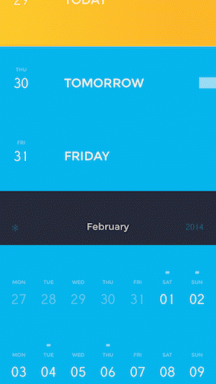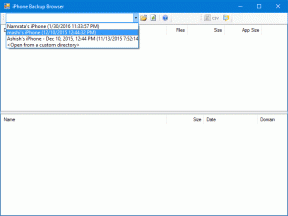Простой способ получить функцию Chrome Pin Tab в Firefox
Разное / / February 10, 2022
Веб-браузер Chrome от Google несколько раз упоминался в Guiding Tech, либо подчеркивая выдающуюся функцию (или 15 из них), или объяснение бесценное расширение. Впечатляющая функциональность, которую Google предлагает для просмотра веб-страниц, заставляет нас и публику возвращаться снова и снова. Но, увы, Chrome не для всех, и, как известно, его нестабильность может оттолкнуть тех, кто предпочитает Стабильность Firefox и его способность сохранять открытые окна и вкладки в случае полного сбоя браузера.
Иногда, когда вы являетесь пользователем Firefox, может возникнуть зависть к Chrome. Стандартный аспект Chrome, который недоступен в Firefox, может стать объектом желания и тяги.
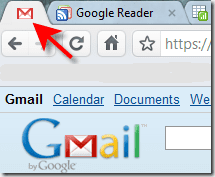
В моих интернет-путешествиях Функция Chrome Pin Tab часто является востребованным дополнением к работе в браузере Firefox. К счастью для вас, есть пара расширений Firefox, которые могут добавить аналогичные функции в ваш любимый браузер Firefox.
Что это за расширения?
Два расширения, на которых мы сосредоточимся, — это FaviconizeTab и PermaTabs Mod.
Примечание: Оба расширения несовместимы с бета-версией Firefox 4, но прекрасно работают в версии 3.6.
PermaTabs мод включить «постоянные» вкладки, которые могут быть выбраны пользователем и будут открываться автоматически каждый раз, когда вы открываете Firefox. Единственное изменение размера, которое произойдет, — это отсутствие «x», используемого для закрытия вкладки. Он также станет желтым (или другим цветом по вашему выбору), что означает, что он стал постоянным.
FaviconizeTab уменьшает горизонтальное пространство, которое занимает указанная вкладка, используя только ее значок, чтобы сэкономить место в часто переполненной области вкладок вашего браузера.
Я предпочитаю использовать оба расширения, потому что FaviconizeTab предлагает компактную функцию Google Pin Tab, но вам нужна постоянство PermaTabs Mod, чтобы завершить пакет. В обоих случаях у вас может быть компактная и постоянная вкладка, которая каждый раз будет открываться в вашем браузере.
Прежде всего, FaviconizeTab
Шаг 1: Перейти к Страница расширения FaviconizeTab скачать и установить файл. Это простой и быстрый процесс.

Шаг 2: После того, как расширение установлено, его фактическое использование становится невероятно простым. Простой щелчок правой кнопкой мыши на любой открытой вкладке даст вам возможность Фавиконизировать это, делая его более узким.
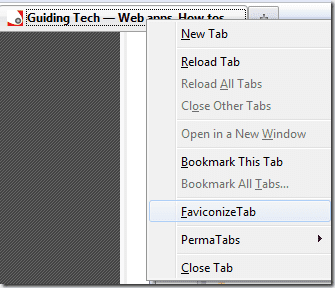
После этого FaviconizeTab будет отображать значок только выбранного веб-сайта, как показано на снимке экрана ниже.

Затем PermaTabs
Шаг 1: Откройте ссылку на Страница расширения PermaTabs Mod скачать и установить файл.

Шаг 2: Когда установка завершится, PermaTabs Mod будет активирован автоматически. Он работает так же, как FaviconizeTab, добавляя Постоянная вкладка в контекстное меню открытой вкладки.
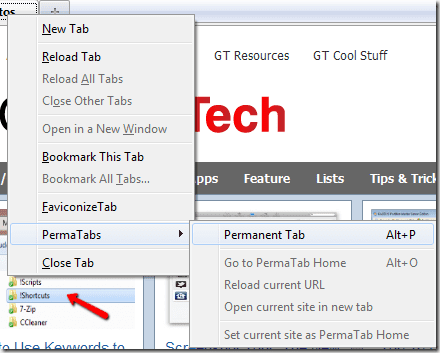
Как только вы выберете постоянную вкладку, она изменит цвет и станет автоматически добавляться к каждому последующему сеансу просмотра. Щелкните правой кнопкой мыши еще раз, чтобы удалить функцию.

И когда вы объедините оба вышеупомянутых расширения, вы получите что-то вроде того, что вы видите ниже.

Посмотрите, сколько вы можете сэкономить на экранной недвижимости в Firefox? Это помогает уменьшить беспорядок на вкладках. Попробуйте и дайте нам знать, как это сработало.
Последнее обновление: 02 февраля 2022 г.
Вышеупомянутая статья может содержать партнерские ссылки, которые помогают поддерживать Guiding Tech. Однако это не влияет на нашу редакционную честность. Содержание остается беспристрастным и аутентичным.